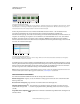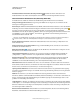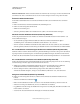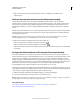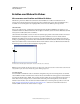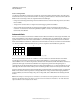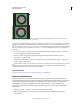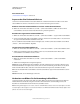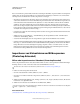Operation Manual
526
VERWENDEN VON PHOTOSHOP
Video und Animation
Letzte Aktualisierung 9.6.2011
In Zeitleistenanimation konvertieren (Photoshop Extended) Wandelt eine Frame-Animation in eine
Zeitleistenanimation um. Dabei werden Keyframes zum Animieren von Ebeneneigenschaften verwendet.
Steuerelemente im Zeitleistenmodus (Photoshop Extended)
Im Zeitleistenmodus enthält das Animationsbedienfeld die folgenden Funktionen und Steuerelemente:
Anzeige zwischengespeicherter Frames Zeigt einen grünen Balken mit der Angabe an, wie viele Frames für die
Wiedergabe zwischengespeichert wurden.
Kommentarspur Wählen Sie im Bedienfeldmenü den Befehl „Zeitleistenkommentar bearbeiten“, um an der aktuellen
Zeitleistenposition einen Textkommentar einzufügen. Kommentare werden in der Kommentarspur als Symbole
angezeigt. Sie können den Mauszeiger über diese Symbole halten, um den Kommentartext als QuickInfo
einzublenden. Wenn Sie auf ein Symbol doppelklicken, können Sie den zugehörigen Kommentar überarbeiten. Über
die Schaltflächen „Zum vorherigen“ bzw. „Zum nächsten“ ganz links in der Kommentarspur können Sie
zwischen Kommentaren wechseln.
Wenn Sie eine HTML-Tabelle mit Angaben zu Zeitpunkt, Frame-Nummer und dem jeweiligen Kommentartext
erstellen möchten, wählen Sie im Bedienfeldmenü die Option „Zeitleistenkommentare exportieren“.
In Frame-Animation konvertieren Wandelt eine Zeitleistenanimation unter Verwendung von Keyframes in eine
Frame-Animation um.
Anzeige des Zeitcodes oder der Frame-Nummer Zeigt (je nach Bedienfeldoptionen) den Zeitcode oder die Frame-
Nummer für den aktuellen Frame an.
Marke für die aktuelle Zeit Ziehen Sie den Marker für die aktuelle Zeit, um durch Frames zu navigieren oder die
aktuelle Zeit bzw. den aktuellen Frame zu ändern.
Spur für globalen Lichteinfall Zeigt Keyframes an, bei denen Sie den Master-Lichtwinkel für Ebeneneffekte wie
„Schlagschatten“, „Schatten nach innen“ und „Abgeflachte Kante und Relief“, festlegen oder ändern können.
Keyframe-Navigator Die Pfeilschaltflächen links neben einer Spurbezeichnung verschieben die aktuelle
Zeitmarke von ihrer aktuellen Position zum vorherigen oder nächsten Keyframe. Klicken Sie auf die mittlere
Schaltfläche, um an der aktuellen Zeitleistenposition einen Keyframe hinzuzufügen oder zu löschen.
Ebenendauer-Leiste Bestimmt innerhalb eines Videos oder einer Animation, an welcher Stelle in der Zeit sich eine
Ebene befindet. Ziehen Sie die Leiste, um die Ebene an einen anderen Zeitpunkt zu verschieben. Ziehen Sie an einem
Ende der Leiste, um eine Ebene zu beschneiden (d. h. um die Dauer anzupassen).
Spur für geänderte Videoframes Für Videoebenen wird eine Leiste für die Dauer der geänderten Frames angezeigt.
Verwenden Sie den Keyframe-Navigator, der sich links neben der Spurbezeichnung befindet, um zu den geänderten
Frames zu springen.
Zeitlineal Misst die Dauer (oder die Frame-Anzahl) horizontal, entsprechend der Dauer und Framerate des
Dokuments. (Wählen Sie im Bedienfeldmenü den Befehl „Dokumenteinstellungen“, um die Dauer oder Framerate zu
ändern.) Auf dem Lineal werden Skalenmarkierungen und Ziffern angezeigt. Die Abstände hängen dabei von der
gewählten Zoomeinstellung der Zeitleiste ab.
Stoppuhrsymbol Aktiviert oder deaktiviert die Verwendung von Keyframes für eine Ebeneneigenschaft. Wählen
Sie diese Option, um einen Keyframe einzufügen und die Verwendung von Keyframes für eine Ebeneneigenschaft zu
aktivieren. Deaktivieren Sie diese Option, um alle Keyframes zu entfernen und die Verwendung von Keyframes für
eine Ebeneneigenschaft zu deaktivieren.
Menü des Animationsbedienfelds Umfasst Funktionen, die sich auf Keyframes, Ebenen, das Erscheinungsbild des
Bedienfelds, Zwiebelschichten und Dokumenteinstellungen auswirken.